こんにちは!さがろぐです。
iPhone・iPadから問題なくAirTagの位置を見たり音を鳴らしたりできていますか?
そもそもオンにしていないとダメな設定が4つありますからね。
どこにあり・どうやって設定するのかをよ〜く知っておきましょう!
本記事では、以下の内容で「AirTagを利用するなら必要な設定」について具体的に紹介しますね。

位置情報の許可とか。

Bluetoothとか!
本記事はアフィリエイト広告を利用しています。
AirTagを使うならオンにしなきゃダメな4つの設定
さっそく見ていきましょう。
そもそもAirTagはiPhone・iPadと接続することで位置情報を取得したり音を鳴らすことができる機器です。
だからiPhone・iPad側で必ずオンにするべきがいくつかあるんですよ。
ずばり以下の4つの設定です!
- iPhoneを探す
- ”探す”ネットワーク
- 位置情報サービス
- Bluetooth
それぞれをオンにする手順を紹介していきますね。
まず「iPhoneを探す」と「”探す”ネットワーク」は同じところにあります。
歯車アイコンの設定アプリを開いて以下のように進みますよ。
- 自分のアイコン・名前のところをタップ
- 「探す」をタップ
- 「iPhoneを探す」をタップ
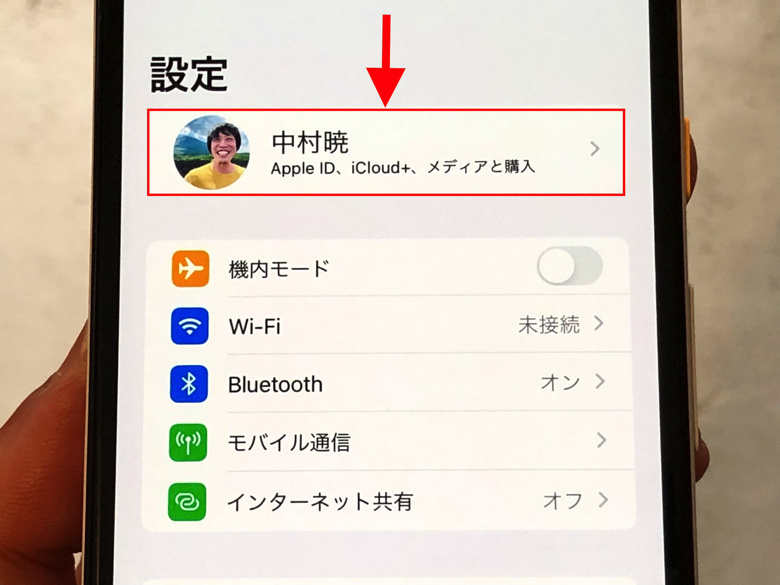
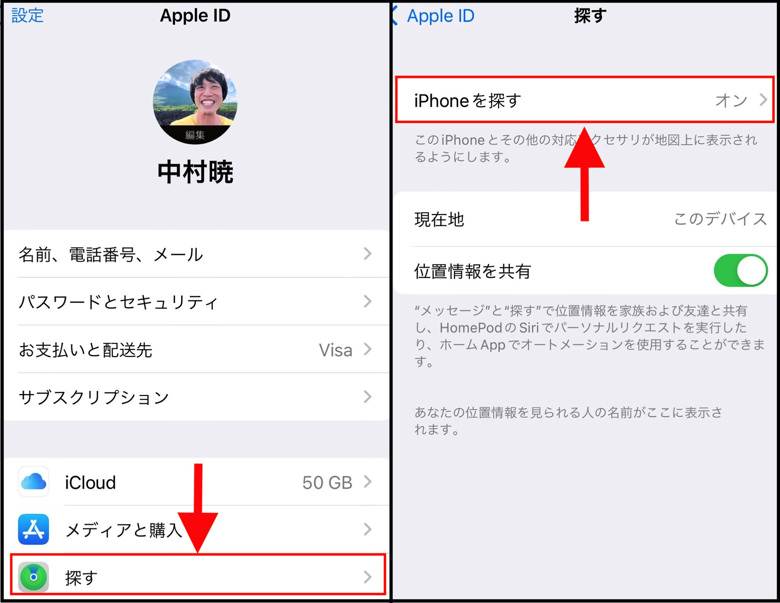 左:探す,右:iPhoneを探す
左:探す,右:iPhoneを探すすると「iPhoneを探す」と「”探す”ネットワーク」の項目が並んでいます。
どちらもスイッチをオンにしてください。
色が白から緑色になるとオンですよ。
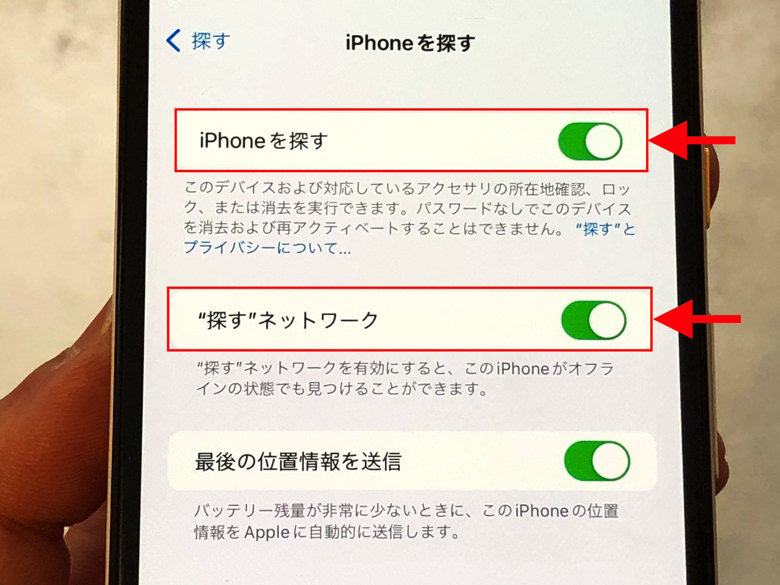
同じように「位置情報サービス」もオンにしていきましょう。
「位置情報サービス」も同じく歯車アイコンの「設定」アプリから進んでいきます。
「設定」アプリを開いたら「プライバシーとセキュリティ > 位置情報サービス」と進んでください。
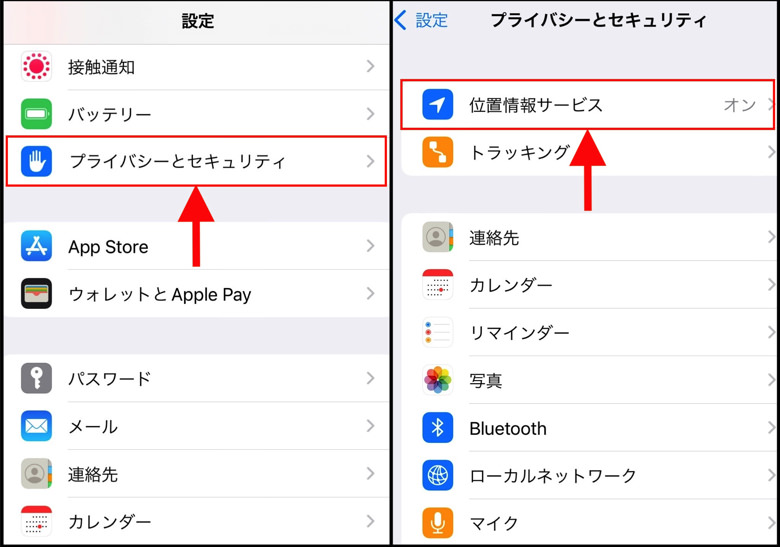
すると「位置情報サービス」の項目があります。
その項目はiPhoneがそもそも位置情報をネットワークに送っていいかの許可です。
そこもしっかりスイッチをオンにしましょう。
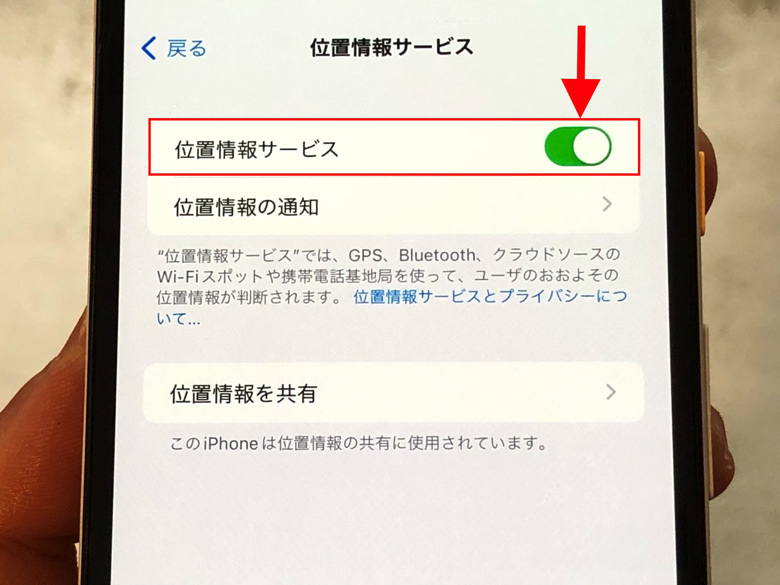
あとはBluetoothですね。
AirTagはGPSではなくBluetooth接続でiPhone・iPadと通信する機器です。
だからBluetoothも必ずオンになっていないとダメなんですよ。
歯車アイコンの設定アプリを開いて「Bluetooth」のところをタップしてください。
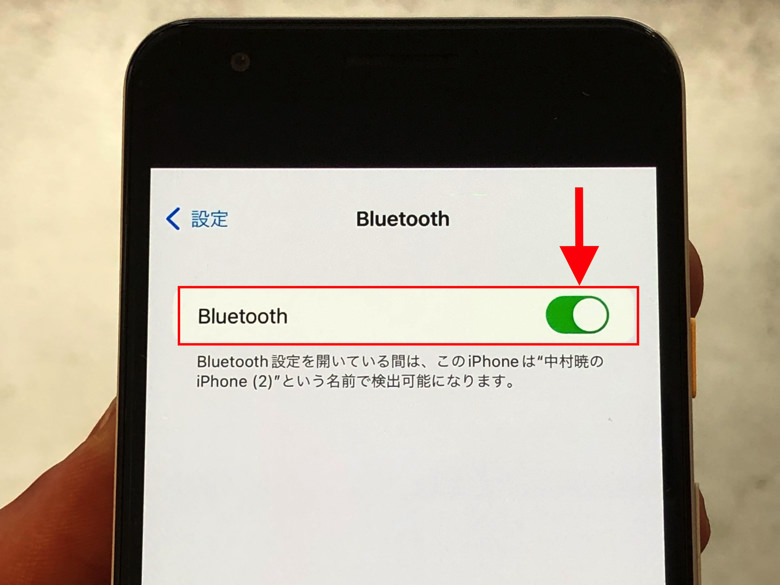
するとオン・オフを切り替えられるスイッチがあります。
それをオンにしましょう。
もちろん画面全体を上にスワイプして出てくるメニューの中からBluetoothをオンに設定してもokですよ。

ぜんぶオンだよ!
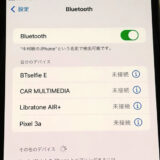 クラスとバージョン!Bluetoothについて知っておいてほしい2つのこと
クラスとバージョン!Bluetoothについて知っておいてほしい2つのこと
インターネット接続はオフでもエアタグ利用は問題ないの?
4つの設定がわかったところで、インターネットの設定にも触れておきますね。
エアタグ利用にあたり、インターネット接続の必要性は「何をしたいか?」によって異なります。
大きく分けて以下のように思うとわかりやすいですよ。
- 位置情報を取得・・・ネット不要
- 音を鳴らす・・・ネット不要
- UWBで画面に位置表示・・・ネット不要
- 位置情報を最新に更新・・・ネットが必要!
- 登録や削除・・・ネットが必要!

AirTag本体はBluetooth機器なので、iPhone・iPadとのやり取りはBluetooth接続のみを利用します。
だから位置情報を取得したりサウンド再生したりUWBで正確な場所を画面に矢印で映し出すことはネット不要で可能なんですよ。
しかしインターネット上に張り巡らされた「探す」ネットワークが必要なこともあります。
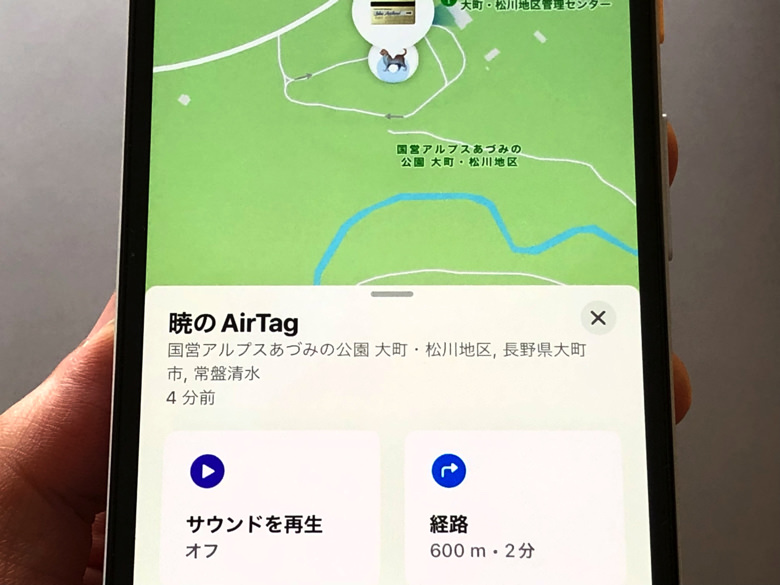
たとえBluetoothでAirTag本体の位置を検知しても、その位置情報を現在地として「探す」ネットワークの位置に反映させるにはネット接続が必要です。
また、どのAirTag本体とどのApple IDが連携されているかは、Apple社の保有するサーバーで管理されています。
だからAirTagを「探す」アプリから登録したり、逆に削除したりする場合はネット接続が必須です。
覚えておいてくださいね。
なお、AirTag本体のリセットそのものはAirTag本体だけで行えますよ。

なるほど。
まとめ
さいごに、今回ご紹介した「AirTagを使うならオンにしなきゃダメな設定」をまとめて並べておきますね。
- iPhoneを探す
- ”探す”ネットワーク
- 位置情報サービス
- Bluetooth
これらがオフだとAirTagの位置を知ったり音を鳴らして探したりができませんからね。
全て必ずオンにしておきましょう!

基本どれもオフにする必要はないはず。

だね!



